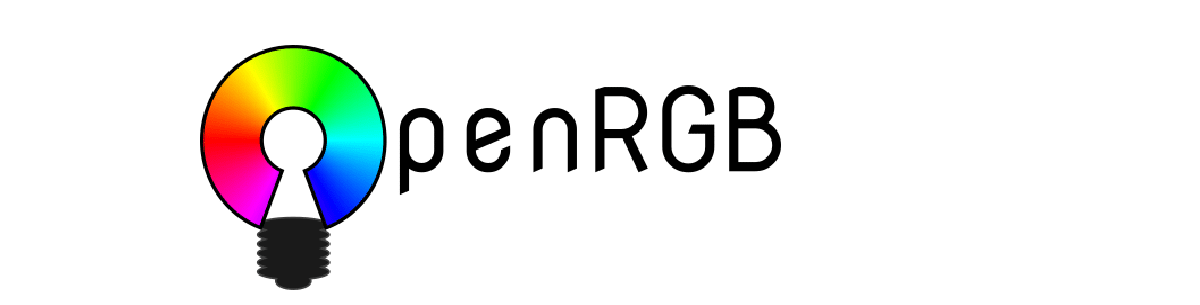
Đối với những người không quen thuộc với OpenRGB, họ nên biết rằng nó là phần mềm điều khiển thiết bị chiếu sáng RGB và là một triển khai được cung cấp khá chắc chắn Nó hỗ trợ nhiều thế hệ bộ điều khiển Aura trên nền tảng Intel và AMD, loại bỏ nhu cầu cài đặt các ứng dụng độc quyền chính thức được gắn với một nhà sản xuất cụ thể.
OpenRGB tương thích với các trình điều khiển tương thích Aura được sử dụng trong các nhà sản xuất mô-đun bộ nhớ RGB khác nhau bao gồm G.Skill Trident Z RGB và các nhà sản xuất khác.
Dự án cung cấp một thư viện các chức năng với một API phổ quát để kiểm soát đèn nền ứng dụng, một tiện ích giao diện điều khiển và một giao diện đồ họa trong Qt. Hỗ trợ lựa chọn các chế độ thay đổi màu sắc (sóng màu, v.v.), kiểm soát vùng đèn nền, áp dụng các hiệu ứng nâng cao, định nghĩa thiết kế đèn LED và đồng bộ hóa đèn nền với các hành động được thực hiện (nhạc màu, v.v.).
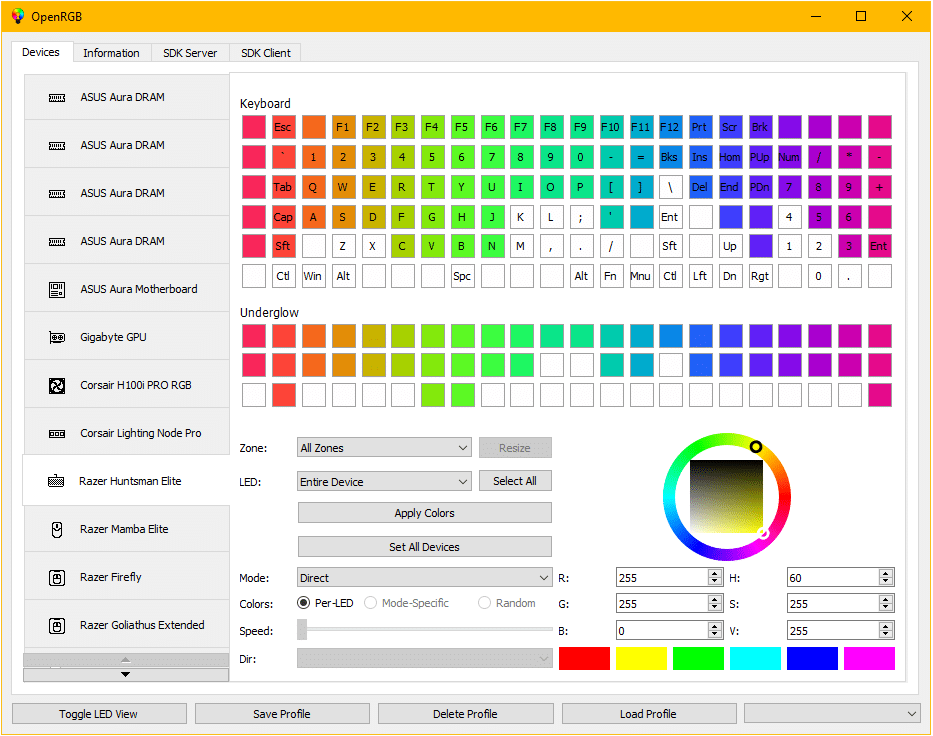
Các tính năng mới chính của OpenRGB 0.7
Trong phiên bản mới này được trình bày một menu cài đặt đã được thêm vào và trong đó bây giờ, để định cấu hình một chức năng cụ thể (thiết bị E1.31, QMK, Philips Hue, Philips Wiz, Yeelight và thiết bị được điều khiển qua cổng nối tiếp, ví dụ dựa trên Arduino), không cần thiết phải chỉnh sửa cấu hình tệp theo cách thủ công .
Một thay đổi khác được triển khai là trong điều khiển khởi động tự động OpenRGB, khi khởi động hệ thống hiện có sẵn trong menu cài đặt. Bạn có thể chỉ định các hành động bổ sung mà OpenRGB sẽ thực hiện trong bản phát hành này (áp dụng cấu hình, khởi chạy ở chế độ máy chủ).
Nó cũng được nhấn mạnh rằng đã thêm khả năng lưu cài đặt vào thiết bị nếu có bộ nhớ Flash trên thiết bị. Việc lưu chỉ được thực hiện bằng lệnh để tránh lãng phí tài nguyên Flash. Trước đây, việc lưu không được thực hiện cho các thiết bị như vậy vì những lý do tương tự.
Các các plugin hiện có cơ chế kiểm soát phiên bản để tránh sự cố do các bản dựng kế thừa với các phiên bản OpenRGB mới hơn.
Cũng thế đã thêm một thanh trượt để kiểm soát độ sáng của thiết bị có các cài đặt này ngoài cài đặt màu, khả năng cài đặt plugin thông qua menu cài đặt cũng đã được thêm vào và bảng điều khiển ghi nhật ký đã được thêm vào để giúp dễ dàng nhận thông tin về sự cố từ người dùng mới.
Cuối cùng, nó cũng được đề cập rằng khi phát hiện thấy các thiết bị mới yêu cầu điều chỉnh kích thước (trình điều khiển ARGB), OpenRGB sẽ yêu cầu người dùng làm như vậy.
Đối với các vấn đề đã được giải quyết:
- Đã khắc phục sự cố phát hiện thiết bị USB liên quan đến giao diện / trang / cài đặt sử dụng khác nhau giữa các hệ điều hành
- Đã sửa bản đồ vị trí chính (bố cục) trên nhiều thiết bị.
- Cải thiện định dạng bản ghi
- Đã khắc phục sự cố khởi tạo nhiều WMI (dẫn đến không thể phát hiện lại thiết bị SMBus)
- Giao diện người dùng được cải thiện một chút
- Đã khắc phục sự cố ứng dụng khi kết nối chuột Logitech (G502 Hero và G502 PS)
- Đã khắc phục sự cố ứng dụng khi tải xuống plugin
Về danh sách các thiết bị được hỗ trợ mới, Chúng ta có thể tham khảo ý kiến của họ tại đây. PBạn có thể kiểm tra khả năng tương thích của phần cứng hiện hỗ trợ tiện ích này trong liên kết sau.
Làm thế nào để cài đặt OpenRGB trên Linux?
Đối với những ai quan tâm đến việc có thể cài đặt OpenRGB trên hệ thống của mình thì nên làm theo hướng dẫn mà chúng tôi chia sẻ dưới đây.
Điều đầu tiên chúng ta phải làm là cài đặt phiên bản mới nhất của Qt Creator.
Trong trường hợp của Ubuntu và các dẫn xuất, chúng ta phải cài đặt một số phụ thuộc:
sudo apt install qt5-default libusb-1.0-0-dev libhidapi-dev
Bây giờ chúng ta sẽ lấy tiện ích bằng lệnh:
git clone https://gitlab.com/CalcProgrammer1/OpenRGB
Xong việc này ngay bây giờ chúng ta phải cập nhật các mô-đun con:
git submodule update --init –recursive
Và ở đây chúng ta có thể làm hai việc, một trong số đó là mở dự án bằng QT người tạo hoặc biên dịch nó trong hệ thống.
Để biên dịch, chỉ cần chạy các lệnh sau:
cd OpenRGB qmake OpenRGB.pro make -j8 ./OpenRGB
Vào cuối quá trình biên dịch chúng tôi phải cho phép truy cập vào SMBus.
Trong Intel, chúng ta có thể làm điều đó bằng lệnh:
modprobe i2c-dev i2c-i801
Hoặc trong trường hợp của AMD, trước tiên chúng ta phải liệt kê các trình điều khiển SMBus với:
sudo i2cdetect -l
Khi bộ điều khiển đã được xác định, chúng tôi phải cấp quyền cho bộ điều khiển, ví dụ:
sudo chmod 777 /dev/i2c-0
Cuối cùng, cần lưu ý rằng vẫn còn một số khả năng tồn tại trong tất cả các lần khởi động lại, nhưng chức năng chính của cấu hình màu và chế độ là ổn định.
Nếu bạn muốn biết thêm về nó bạn có thể kiểm tra các chi tiết Trong liên kết sau đây.